Componenti del libro (Studio)
Informazioni sui componenti del libro
Nella pagina Componenti del libro, è possibile ottenere una lista dei dashboard utilizzati come schede in un libro, nonché le informazioni sul proprietario, lo stato e l’ultima esecuzione. È utile tenerne conto quando si modificano, condividono o eliminano dashboard e libri.
Consiglio Q: è possibile visualizzare i componenti di un libro solo se si ha accesso al libro a livello di editore.
Consiglio Q: quando si visualizzano i componenti del libro, è possibile condividerli con tutti gli utenti del libro.
Visualizzazione dei componenti del libro
- Nella homepage di Studio, scorrere verso il basso fino a Esplora dashboard e libri.
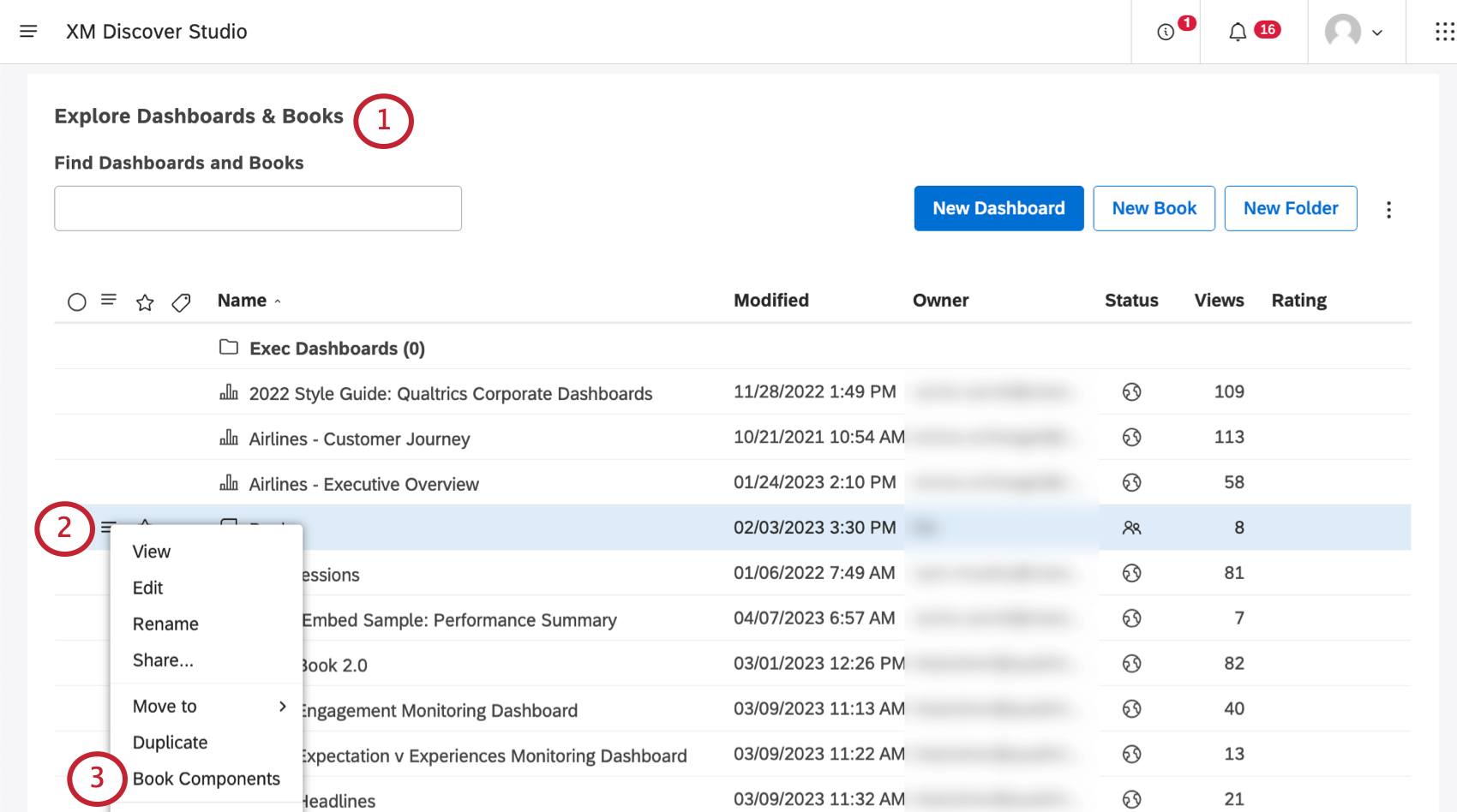
- Fare clic sul menu avanti al libro.
- Selezionare i componenti del libro.
- Sono presenti informazioni su ogni dashboard utilizzata nel libro.
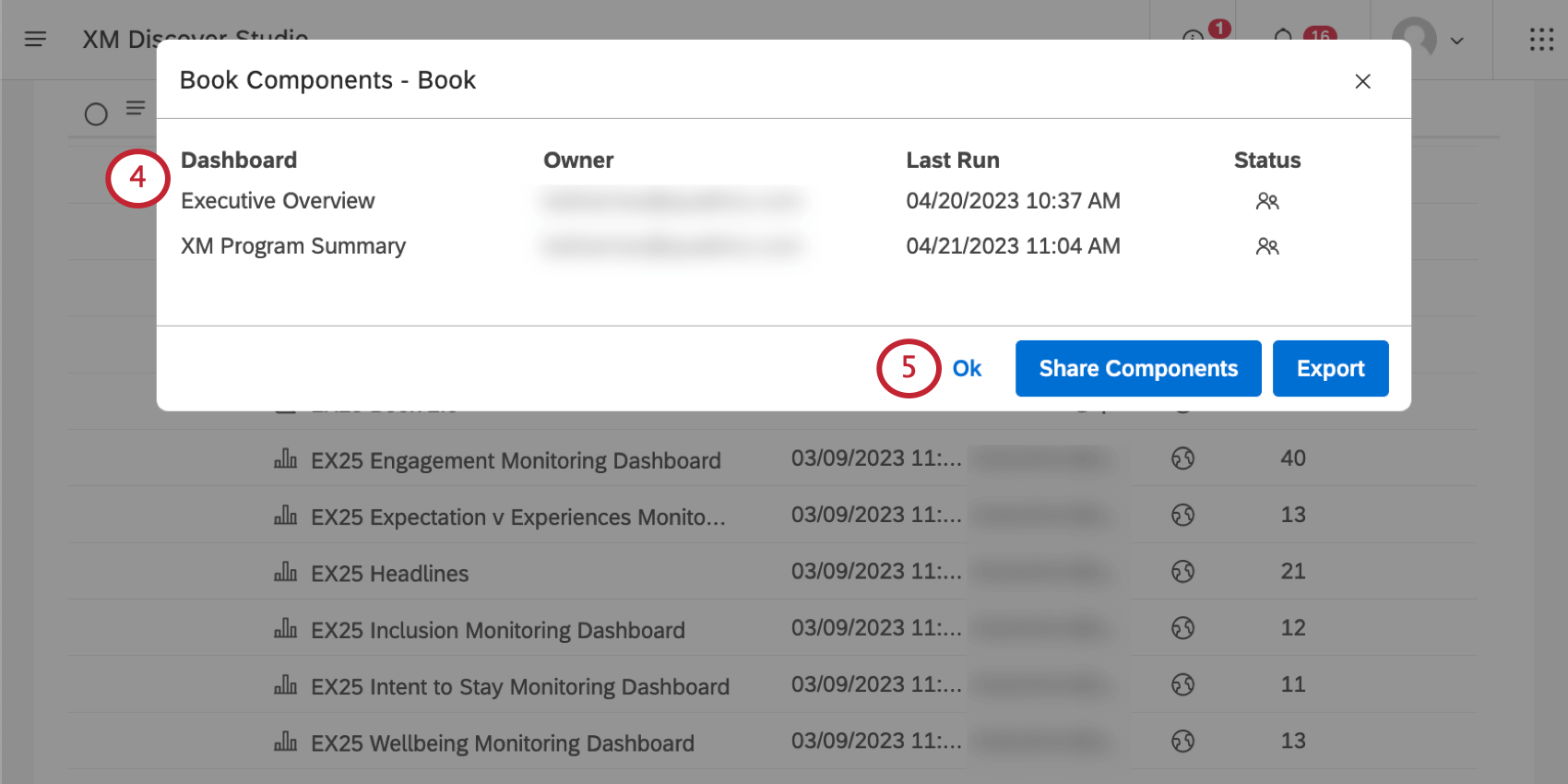
- Fare clic su Ok per chiudere la finestra.
Informazioni visualizzate per ciascun Dashboard
Per ogni dashboard vengono visualizzate le seguenti informazioni.
- Dashboard: Il nome del dashboard.
- Proprietario: l’utente che possiede il dashboard.
- Ultima esecuzione: L’ultima volta che il dashboard è stato visualizzato in Studio, inviato via e-mail come PDF o aggiornato.
- Stato: Lo stato del dashboard viene visualizzato con un’icona (Privato, Condiviso, Pubblico o Eliminato).
Esportazione dei componenti del libro
Fare clic su Esporta per scaricare tutti i componenti del libro in un file XLSX (Microsoft Excel).
Una volta terminata l’esportazione, il file viene inviato per e-mail.
Per una spiegazione delle colonne incluse, vedere Informazioni visualizzate per ogni Dashboard.